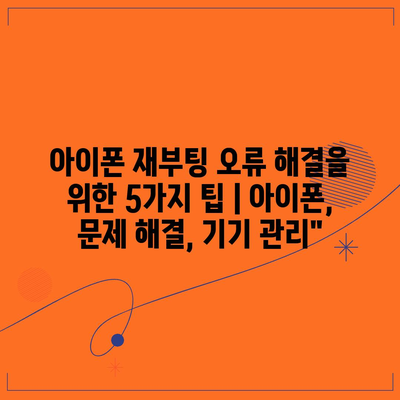아이폰 재부팅 오류 해결을 위한 5가지 팁 | 아이폰, 문제 해결, 기기 관리
아이폰이 예기치 않게 재부팅되는 문제는 많은 사용자에게 스트레스를 줍니다. 이 문제를 해결하기 위해 간단한 팁을 소개합니다.
첫 번째로, 소프트웨어 업데이트를 확인하세요. 최신 버전으로 업데이트하면 많은 버그가 수정됩니다.
두 번째는 설정 초기화입니다. 설정을 초기화하면 문제가 해결되는 경우가 많습니다. 데이터는 삭제되지 않으니 걱정 마세요.
세 번째로는 앱 삭제를 고려해보세요. 문제가 발생한 앱이 있을 수 있으므로, 의심되는 앱을 삭제하고 확인하는 것이 좋습니다.
네 번째는 배터리 점검입니다. 배터리 상태가 좋지 않으면 재부팅이 자주 발생할 수 있으니, 상태 점검을 해보세요.
마지막으로, 전문가 상담을 이용하세요. 위의 방법으로도 해결이 안 된다면 애플 고객센터에 문의하는 것이 좋습니다.
✅ 전문가와 함께하는 치아 건강 관리 방법을 알아보세요.
아이폰 재부팅 오류 증상 파악하기
아이폰을 사용하다 보면 의도치 않게 재부팅 오류를 경험할 수 있습니다. 이러한 문제는 사용자의 일상적인 작업에 큰 방해가 될 수 있으며, 심각한 경우에는 기기의 정상적인 사용을 어렵게 만들기도 합니다. 따라서 문제의 증상을 빠르게 파악하는 것이 중요합니다.
가장 일반적인 증상 중 하나는 아이폰이 갑자기 꺼지거나 다시 켜지는 경우입니다. 이럴 경우, 화면이 아무런 경고 없이 꺼졌다가 다시 시작되는 모습이 관찰됩니다. 이러한 현상은 배터리 문제나 소프트웨어 오류로 인해 발생할 수 있습니다.
또한, 로그인 화면이나 로고 화면에서 멈추는 현상도 흔히 발생하는 문제입니다. 이 경우, 아이폰이 시작할 준비가 되어 있지만, 소프트웨어가 제대로 작동하지 않아 화면이 정지해 있는 것입니다. 이는 종종 OS 업데이트나 잘못된 설정으로 인해 일어납니다.
아이폰이 부팅 과정에서 과열 현상이 발생하면, 기기가 자동으로 재부팅될 수 있습니다. 과열은 하드웨어의 문제이거나 다양한 앱의 과다 실행으로 인해 발생할 수 있으므로 주의가 필요합니다.
이 외에도 앱 작동 중 다운되는 현상은 재부팅 문제의 또 다른 징후입니다. 특정 애플리케이션을 사용할 때 기기가 멈추거나 다시 시작된다면, 해당 앱이 문제일 수 있습니다. 이러할 경우, 앱을 업데이트하거나 재설치해 보는 것이 좋습니다.
문제를 해결하기 위해 다음과 같은 점을 검토해보세요:
- 배터리 상태 점검: 손상된 배터리는 재부팅의 주요 원인입니다.
- 소프트웨어 업데이트: 최신 iOS로 업데이트하여 오류를 수정합니다.
- 앱 충돌 확인: 문제가 발생하는 앱을 삭제하거나 업데이트하여 정상 작동을 확인합니다.
아이폰의 재부팅 오류는 다양한 원인으로 발생할 수 있지만, 대표적인 증상을 통해 문제를 파악할 수 있습니다. 이러한 기본적인 사항을 체크하고, 필요한 조치를 취하는 것이 중요합니다. 지속적인 문제가 있다면 전문가의 도움을 받는 것도 좋은 방법입니다.
✅ 치아 문제에 대한 전문가의 조언을 확인해 보세요.
간단한 아이폰 재부팅 방법 소개
아이폰이 멈추거나 반응하지 않을 때, 재부팅은 문제를 해결하는 데 도움이 될 수 있습니다. 재부팅 방법은 기종에 따라 다를 수 있으니, 자신의 아이폰 모델에 맞는 방법을 따라하세요. 아래 표에서는 대표적인 아이폰 모델별 재부팅 방법을 정리했습니다.
| 아이폰 모델 | 재부팅 방법 | 추가 설명 |
|---|---|---|
| 아이폰 8 및 이후 모델 | 볼륨 업 버튼을 누르고 빠르게 놓기 > 볼륨 다운 버튼을 누르고 빠르게 놓기 > 측면 버튼을 길게 누르기 | 애플 로고가 나타날 때까지 측면 버튼을 계속 누르고 있어야 합니다. |
| 아이폰 7, 7 플러스 | 볼륨 다운 버튼과 측면 버튼을 동시에 길게 누르기 | 애플 로고가 나타날 때까지 두 버튼을 계속 누르고 있어야 합니다. |
| 아이폰 6s 및 이전 모델 | 홈 버튼과 측면 버튼을 동시에 길게 누르기 | 애플 로고가 나타날 때까지 두 버튼을 계속 누르고 있어야 합니다. |
| 모든 모델 | 기기가 완전히 종료된 후, 측면 또는 홈 버튼을 눌러 다시 시작하기 | 기기가 멈춰버린 경우 이 방법으로도 재부팅이 가능합니다. |
이러한 방법을 통해 아이폰이 정상적으로 작동하지 않을 때 재부팅을 시도해 보세요. 재부팅은 간단하지만, 때때로 효과적인 해결책이 될 수 있습니다. 문제가 지속된다면, 전문적인 기술 지원을 받는 것이 좋습니다.
✅ 유튜브 영상 음원을 안전하게 다운로드하는 방법을 알아보세요.
소프트웨어 업데이트로 문제 해결하기
소프트웨어 업데이트의 중요성
정기적인 소프트웨어 업데이트는 아이폰의 성능을 최적화하고 문제를 해결하는 데 도움을 줍니다.
아이폰의 소프트웨어 업데이트는 보안 패치를 제공하고, 시스템 안정성을 높이며, 기능 개선을 포함합니다. 이러한 업데이트를 통해 사용자는 기기의 오류를 줄이고 새로운 기능을 경험할 수 있습니다. 따라서 정기적으로 업데이트를 확인하고 설치하는 것이 중요합니다.
업데이트 확인 방법
내 아이폰의 소프트웨어가 최신 상태인지 확인하는 방법은 간단합니다.
설정 앱에서 일반을 선택한 후 소프트웨어 업데이트를 클릭하면 현재 설치된 소프트웨어 버전과 새로운 업데이트가 있는지 확인할 수 있습니다. 이 과정을 통해 기기를 최신 상태로 유지할 수 있으며, 문제가 발생했을 경우 해결하는 데 큰 도움을 줍니다.
업데이트 시 주의사항
소프트웨어 업데이트를 할 때 몇 가지 주의사항을 기억해야 합니다.
업데이트를 진행하기 전에는 반드시 백업을 해두는 것이 좋습니다. 이는 데이터 손실을 방지하기 위해 필요하며, 특히 중요한 데이터가 많은 경우 필수적입니다. 또한, 기기가 충전된 상태에서 업데이트를 진행해야 하며, 안정적인 Wi-Fi 환경에서 다운로드를 하는 것이 좋습니다.
업데이트 후 문제 해결
업데이트 후에도 문제가 지속될 수 있습니다. 이럴 경우 추가적인 조치를 취해야 합니다.
소프트웨어 업데이트 후 기기가 여전히 재부팅되는 경우, 설정 초기화를 고려해 볼 수 있습니다. 설정 초기화를 통해 기본 상태로 되돌릴 수 있으며, 문제의 원인을 찾는 데 도움이 됩니다. 이 과정에서도 백업된 데이터를 복원할 수 있으니 걱정하지 않아도 됩니다.
전문 지원 요청하기
소프트웨어 업데이트 후에도 문제가 해결되지 않는다면 전문가의 도움을 받는 것이 좋습니다.
전문가의 지원을 요청하면 보다 정확하게 문제를 진단하고 해결할 수 있습니다. 애플 고객지원이나 가까운 서비스 센터를 방문하여 점검받으면 보다 효과적으로 아이폰 문제를 해결할 수 있습니다. 이 과정에서 기기에 대한 모든 문의를 할 수 있으니, 전문가에게 질문하는 것도 좋은 방법입니다.
✅ 치아 문제를 어떻게 해결할 수 있는지 전문가의 조언을 들어보세요.
설정 초기화로 오류 수정하기
1, 설정 초기화의 필요성
- 아이폰 사용 중 다양한 오류가 발생할 수 있습니다. 이때 설정 초기화를 고려해 볼 필요가 있습니다.
- 초기화는 기기의 설정을 원래 상태로 되돌림으로써 문제가 해결될 수 있는 방법 중 하나입니다.
- 특히, 네트워크 연결 문제나 앱 충돌과 같은 소프트웨어적 오류에 효과적입니다.
초기화의 장점
설정 초기화를 통해 기기 속도를 향상시킬 수 있으며, 불필요한 데이터나 쌓인 캐시를 제거할 수 있습니다. 또한 시스템을 안정화시키는 데 도움을 줄 수 있습니다.
더 나아가, 앱 호환성 문제나 잘못된 설정으로 인한 불편함을 해결할 수 있습니다. 이는 사용자가 보다 쾌적한 환경에서 기기를 이용할 수 있도록 도와줍니다.
초기화의 주의사항
초기화를 진행하기 전에 반드시 중요한 데이터를 백업해야 합니다. 초기화 후에는 모든 데이터가 삭제되기 때문에, 데이터 손실이 발생할 수 있습니다.
또한, 설정 초기화 후에는 다시 설정해야 할 항목들이 많으므로 시간이 소요될 수 있음을 유념해야 합니다. 초기화를 통해 모든 기기의 오류가 해결되지는 않는 점도 기억해 주세요.
2, 설정 초기화의 방법
- 아이폰에서 설정 앱을 열고, 일반을 선택한다.
- 아래로 스크롤하여 ‘전송 또는 iPhone 초기화’를 선택한 후, ‘모든 설정 재설정’ 또는 ‘모든 콘텐츠 및 설정 지우기’를 선택합니다.
- 터치 ID나 Face ID 혹은 비밀번호를 입력하여 확인한 후, 초기화 과정을 따릅니다.
초기화 방법의 기능
모든 설정을 재설정하는 경우 Wi-Fi 네트워크, 잠금 화면 설정 등 개인 설정이 초기화됩니다. 따라서 사용자는 처음 기기를 사용하던 상태로 돌아가게 됩니다.
모든 콘텐츠와 설정을 모두 지우는 옵션은 공장 초기화와 같은 효과를 가집니다. 이 경우, 기기는 새 제품처럼 돌아갑니다.
사용법의 특징
간단한 단계로 설정 초기화를 수행할 수 있으며, 모든 사용자에게 유용한 방법입니다. 특히 복잡한 문제를 해결하는 데 큰 도움을 줄 수 있습니다.
각 단계마다 확인 단계가 있어 실수로 잘못된 조작을 방지할 수 있습니다. 따라서 초기화 과정에서 사용자에게 안전성을 제공합니다.
3, 초기화 후 필요한 설정 재조정
- 초기화 후에는 Wi-Fi 연결을 다시 설정해야 합니다. 이는 인터넷 사용의 기본입니다.
- 앱과 데이터 복구를 위해 Apple ID로 로그인하고 필요한 앱을 다시 다운로드해야 합니다.
- 기타 개인 설정도 다시 적용하여 자신만의 환경을 만들어야 합니다.
설정 재조정의 중요성
초기화 후 Wi-Fi를 설정하는 것은 인터넷 접근성을 위해 매우 중요합니다. 안정적인 연결 없이 다양한 서비스를 이용하기 어렵기 때문입니다.
또한, 앱 복구 및 개인화된 설정을 통해 보다 매끄러운 사용 경험을 제공받을 수 있습니다. 이로 인해 기기의 활용도도 높아집니다.
추가 정보
설정 초기화는 기억해야 할 몇 가지 주의점이 있습니다. 모든 기기는 초기화와 동시에 불필요한 데이터가 삭제되므로, 정기적인 백업이 권장됩니다.
기술적인 문제가 지속되면, 전문가의 도움을 받는 것도 하나의 방법입니다. 초기화만으로 해결되지 않는 복잡한 문제일 수 있기 때문입니다.
✅ 아이폰 재부팅 문제를 쉽게 해결하는 팁을 알아보세요.
전문가에게 문의할 주의 신호 확인하기
아이폰을 사용할 때 재부팅 오류가 잦아지면, 반드시 전문가에게 문의해야 할 시점이 다가오고 있습니다. 여기에는 몇 가지 주의 신호가 있습니다. 문제가 반복되거나, 비정상적인 과열이 발생하는 경우 빠르게 전문가를 찾아야 합니다.
아이폰의 배터리 수명이 급격하게 줄어들거나, 앱이 자주 강제로 종료되는 경우도 전문가의 검토가 필요합니다. 이러한 증상들은 하드웨어적인 문제가 있을 수도 있으며, 제때 전문가에게 점검을 받지 않으면 문제가 악화될 수 있습니다.
또한, 데이터 손실의 위험이 있는 경우에도 전문가의 도움이 필요합니다. 중요한 데이터가 잃어버려질 가능성이 있을 때는 신속하게 백업하고 전문가에게 문의하여 문제를 해결하는 것이 중요합니다.
아이폰 사용 중 문제가 해결되지 않거나 이전에 소개한 방법들을 모두 시도해도 여전히 문제가 발생하면, 즉시 전문가에게 상담하도록 합니다. 기기 고장은 시간이 지남에 따라 심각해지므로 적극적인 대처가 필요합니다.
마지막으로, 정상적인 작동 과정에서 발생하는 현상이 아닌 경우, 예를 들어 비정상적인 소음이나 진동 등이 나타나면 이를 무시하지 말고, 전문가의 조언을 듣는 것이 좋습니다. 안전한 기기 운영을 위해서는 주의 신호를 빠르게 인식하는 것이 중요합니다.
✅ 아이폰 문제를 쉽게 해결하는 전문가의 팁을 확인해 보세요.
아이폰 재부팅 오류 해결을 위한 5가지 팁 | 아이폰, 문제 해결, 기기 관리
질문. 아이폰이 재부팅되면서 꺼졌다 켜졌다 하는 이유는 무엇인가요?
답변. 아이폰이 재부팅되는 이유는 다양합니다. 소프트웨어 오류, 앱 충돌, 추운 날씨 또는 기기 과열 등이 원인이 될 수 있습니다. 이러한 문제가 지속될 경우, 설정을 초기화하거나 전문가에게 점검을 받는 것이 좋습니다.
질문. 재부팅 오류를 해결하기 위한 첫 번째 단계는 무엇인가요?
답변. 첫 번째 단계는 아이폰을 강제로 재부팅해 보는 것입니다. 이를 위해 전원 버튼과 볼륨 버튼을 동시에 누르고 몇 초간 유지하면 됩니다. 이렇게 하면 소프트웨어 문제를 일시적으로 해결할 수 있습니다.
질문. 소프트웨어 업데이트는 재부팅 오류에 도움을 줄 수 있나요?
답변. 네, 소프트웨어 업데이트는 많은 경우 재부팅 문제를 해결하는 데 도움이 됩니다. 업데이트에는 버그 수정과 성능 향상이 포함되므로, 항상 최신 버전으로 유지하는 것이 중요합니다.
질문. 마지막으로 설치한 앱이 문제를 일으킬 수 있나요?
답변. 그렇습니다. 최근 설치한 앱이 시스템과 충돌을 일으킬 수 있습니다. 이럴 경우, 문제의 앱을 삭제한 후 기기를 재부팅하면 문제가 해결될 수 있습니다.
질문. 그래도 문제가 해결되지 않으면 어떻게 해야 하나요?
답변. 만약 위의 방법으로도 문제가 해결되지 않는다면, 아이튠즈를 통한 초기화를 고려해볼 수 있습니다. 또는, 애플 서비스 센터를 방문하여 전문적인 도움을 받는 것이 좋습니다.